想要自己使用U盘重装系统的朋友,都需要先知道如何制作u盘pe启动盘,今天小编将教给大家一个关于快速制作U盘启动盘pe一键装机的方法步骤,还不知道怎么做的朋友快来看看吧.
在我们使用电脑的过程中 , 难免会遇到一些难以解决的问题需要重装系统来解决 。 最近就有用户问小编u盘启动盘pe一键装机怎么操作 , 那么今天小编就来跟大家分享一下操作十分简单的u盘重装系统的方法 。 下面就让我们一起来看看吧!
1、将一个8g以上的空U盘插入电脑 , 打开小白一键重装系统软件 , 使用前关闭杀毒工具 , 等待小白检测环境完成后 , 点击制作系统 , 【开始制作】 。
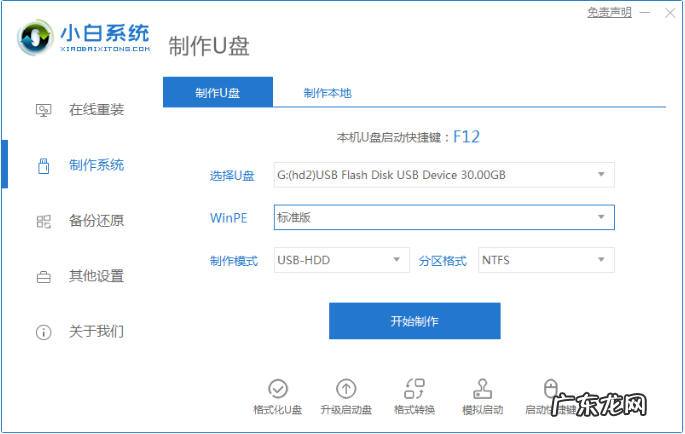
文章插图
2、选择我们想要的系统 , 点击开始制作 。

文章插图
3、弹出提示备份U盘资料 , 点击确定 , 等待系统下载完成 , 等待U盘启动盘制作成功后 , 拔出U盘即可 。

文章插图
4、将U盘插入需要修复的电脑上 , 按下电源键开机 , 迅速敲击启动热键 , 弹出boot选择界面 , 选择USB选项 , 回车 。
【u盘pe怎么启动 u盘启动pe一键装机的步骤教程】

文章插图
5、通过方向键选择【01】PE进入pe系统 。

文章插图
6、点击安装下载的系统 , 选择我们想要的系统点击开始安装即可 。

文章插图
7、等待系统安装完成后 , 拔出U盘 , 重启电脑等待进入桌面即可 。

文章插图
以上就是U盘启动pe一键装机的详细步骤啦想 , 希望能帮助到大家 。
- u盘重装win10系统步骤 电脑重装win10系统下载安装的步骤
- u启动找不到映像文件 u启动映像文件路径怎么选择的详细介绍
- 熊猫一键装机每次开机都有 小鱼一键装机怎么使用
- 如何重装系统 u盘 u盘一键重装系统的操作教程
- 笔记本重新启动一直转圈怎么处理 小编教你戴尔笔记本重新启动一直转圈怎么处理
- 淘宝逛逛更多宝贝怎么删除?淘宝逛逛是什么意思?
- 淘宝逛逛怎么认证?认证的门槛是什么?
- 淘宝商品标题怎么写?需注意什么?
- 淘宝商品被监管怎么办?有哪些原因造成的?
- 淘宝滞销商品怎么处理?一天可删除几个?
特别声明:本站内容均来自网友提供或互联网,仅供参考,请勿用于商业和其他非法用途。如果侵犯了您的权益请与我们联系,我们将在24小时内删除。
